Facebookストーリーの作成方法

Facebookストーリーは作成するのがとても楽しいです。Androidデバイスとコンピュータでストーリーを作成する方法を紹介します。

子供たちは、ソーシャルメディアの使用に伴う可能性のある危険性を常に認識しているわけではありません。両親がそれらの危険を可能な限り遠ざける機能を頼りにすることができるのは良いことです。
保護者がTikTokを子供のために安全に保つために使用できる2つの機能は、ファミリーセーフティモードとスクリーンタイム管理です。どちらのオプションにも、親を幸せにする便利な機能があります。
ファミリーセーフティモードは、ティーンエイジャーと保護者の両方のアカウントをリンクする機能です。これにより、保護者は、ダイレクトメッセージを送信できるユーザーの制御、使用時間、お子様が表示できるコンテンツの選択などを行うことができます。
これはすべて、親の電話から実行できます。これは、子供の電話から直接実行する必要があった以前よりも快適です。
ファミリーペアリングを有効にするには:
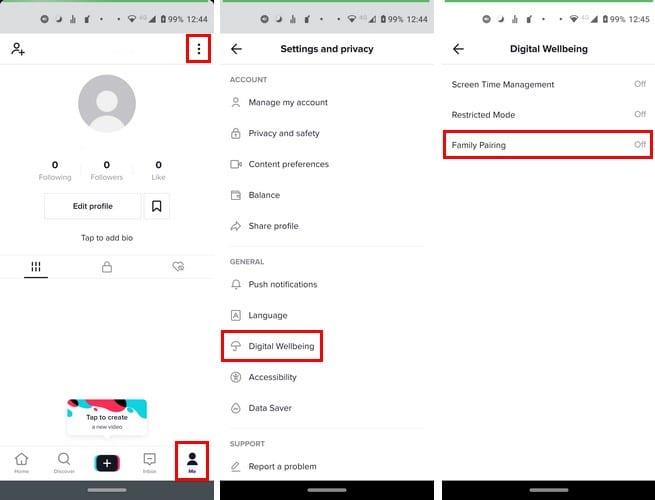
両方の電話でアプリを開く必要があります。
プロフィールはこちら
設定
デジタルウェルビーイング
ファミリーペアリングをタップします
電話が10代のものか親のものかを選択します。
2番目の電話でQRコードをスキャンします
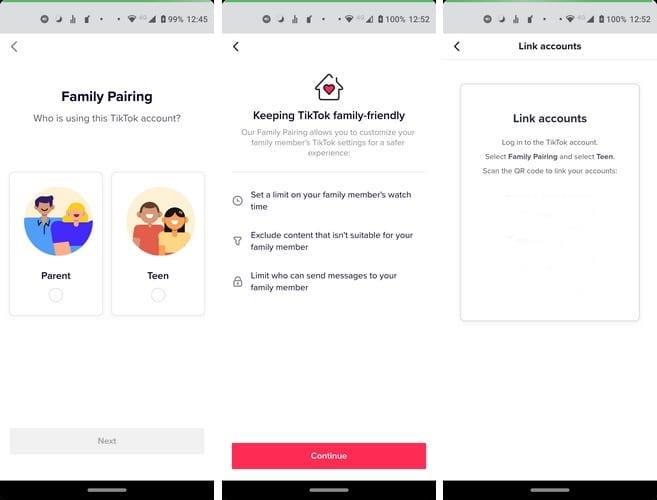
これらの手順を実行すると、両方のTikTokアカウントがペアリングされます。
Screen Time Managementを使用して、手順1〜4を繰り返しますが、ファミリーペアリングを選択する代わりに、TimeManagementを選択します。
下部にある赤いボタンをタップして有効にし、パスコードを作成します。利用時間は40分、60分、90分、または120分です。変更を保存するには、[画面の時間管理をオンにする]という赤いボタンをタップすることを忘れないでください。
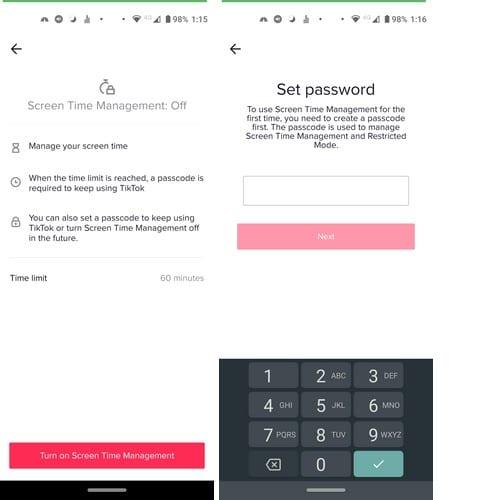
保護者は、ティーンエイジャーに直接メッセージを送信するユーザーを制御することもできます。これを行うには、次の場所に移動します。
プロフィール
設定
プライバシーと安全性
メッセージを送信できるユーザーを選択します。
[全員]、[友達]、[オフ]などのオプションから選択できます。
この機能はその仕事をするはずですが、それは完璧ではありません。それでもオンにしたい場合は、次の手順で有効にできます。
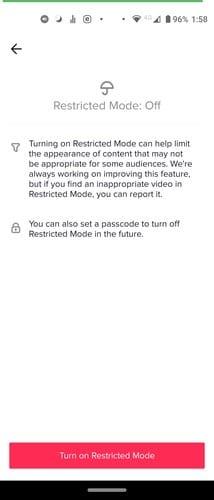
プロフィール(私)
右上の3つのドットをタップします
デジタルウェルビーイング
制限付きモード
必要に応じて、いつでも誰かをブロックするオプションがあります。あなたはその人のプロフィールに行き、右上の点をタップし、ブロックオプションをタップすることによってそうすることができます-うまくいけば、それはそれに来る必要はないでしょう。
Facebookストーリーは作成するのがとても楽しいです。Androidデバイスとコンピュータでストーリーを作成する方法を紹介します。
このチュートリアルでは、Google Chrome と Mozilla Firefox での自動再生される迷惑な動画を無効にする方法を学びます。
Samsung Galaxy Tab S8が黒い画面で固まってしまい、電源が入らない問題を解決します。
Fireタブレットでメールアカウントを追加または削除しようとしているですか?この包括的ガイドでは、プロセスをステップバイステップで説明し、お気に入りのデバイスでメールアカウントを迅速かつ簡単に管理する方法をお教えします。見逃せない必見のチュートリアルです!
Androidデバイスでのアプリの自動起動を永久に防ぐための二つの解決策を示すチュートリアルです。
このチュートリアルでは、Google メッセージングアプリを使用して Android デバイスからテキストメッセージを転送する方法を説明します。
Android OSでスペルチェック機能を有効または無効にする方法。
Samsungが新しい旗艦タブレットのラインナップを発表したとき、注目すべき点がたくさんありました。 Galaxy Tab S9とS9+は、Tab S8シリーズに期待されるアップグレードをもたらすだけでなく、SamsungはGalaxy Tab S9 Ultraも導入しました。
Amazon Kindle Fireタブレットで電子書籍を読むのが好きですか? Kindle Fireで本にメモを追加し、テキストをハイライトする方法を学びましょう。
Samsung Galaxy Tab S9タブレットでデベロッパーオプションとUSBデバッグを有効にする方法について説明するチュートリアルです。






